对于想要制作翻书的第一次创作者来说,一个有效的方法是首先制作一个 PDF 文件。当您获得 PDF 文档时,通过使用专业的多功能翻书创建器,您可以通过非常简单的点击轻松地将 PDF 文档转换为翻书。
在明确的指导下创建您的第一本翻书并不难。因此,今天的教程将教您从 PDF 创建动画书的最简单但专业的方法。现在,跟随并开始吧!
下载并安装 EaseFlip Flipbook Maker
要从 PDF 创建动画书,您需要从第三方工具获得帮助。 EaseFlip是新推出的 PDF 到翻书转换器和编辑器,提供轻松但高质量的访问,以帮助每个用户获得他/她梦寐以求的翻书。
EaseFlip 带来了几个很棒的功能,使用户能够轻松创建翻书。使用前只需抓住它们。
#1.翻页效果不错
EaseFlip 使用户能够创建具有逼真的翻页效果的动画书。它将是制作杂志和目录等翻转内容的完美工具。
#2.安全的应用内环境
EaseFlip 带来了一个干净的界面,没有广告软件或恶意软件。用户在使用软件时也不需要安装额外的扩展程序,确保设置过程简单安全。
#3.嵌入动画和媒体内容
用户可以向翻书添加动画或媒体内容,例如音频和视频。动画效果甚至可以插入到使用 WordPress、Joomla 和 Drupal 进行编码的站点中。
#4.提供云主机
EaseFlip 提供了一个云托管磁盘,允许用户上传创建的动画书进行保存。即使磁盘损坏,数据也将永远保留在那里。
EaseFlip 可供 Windows 和 Mac 用户安装。因此,您可以在此处选择合适的版本下载 EaseFlip 安装包:
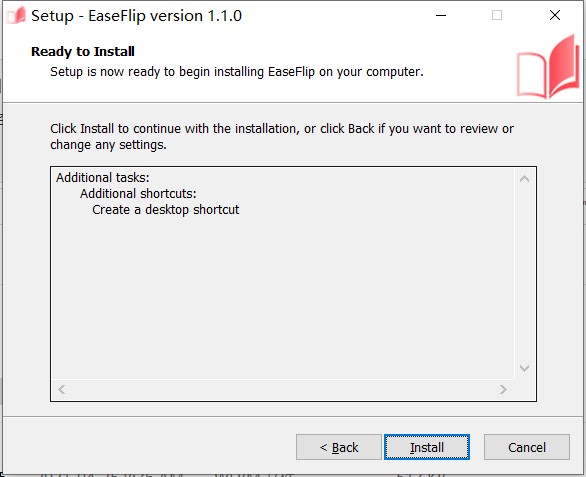
上传PDF文件
安装 EaseFlip 后,开始第一次尝试将 PDF 转换为动画书!这是您可以遵循的简单指南。
(可选)步骤 1.在您的桌面上启动 EaseFlip 后,单击“登录”按钮并通过您的 EaseFlip 帐户注册/登录。
注意:如果您已经是EasePDF的注册用户,您可以使用您的EasePDF登录 EaseFlip,反之亦然。但需要注意的是,两个软件的会员套餐是独立的。
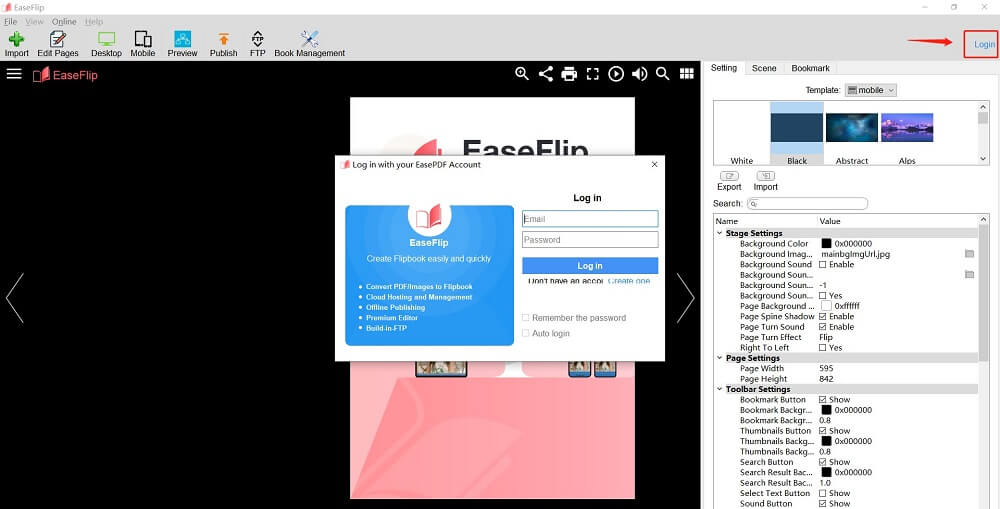
步骤 2。现在您可以在工具栏的左上角找到“导入”图标。按下它,将弹出“导入 PDF”窗口。

步骤 3.您可以浏览计算机并选择要添加到 EaseFlip 的 PDF 文档。
注意: EaseFlip 支持每次上传 1 个 PDF。因此,如果您想一次从 1 个以上的 PDF 文档创建动画书,则需要使用PDF 组合器将两个或多个 PDF 文档组合在一起。

可选:您可以自定义要导入的对象,而不是将 PDF 文件中包含的所有页面和元素添加到软件中。您可以选择某些页面进行添加或一些基本元素,例如书签或链接。
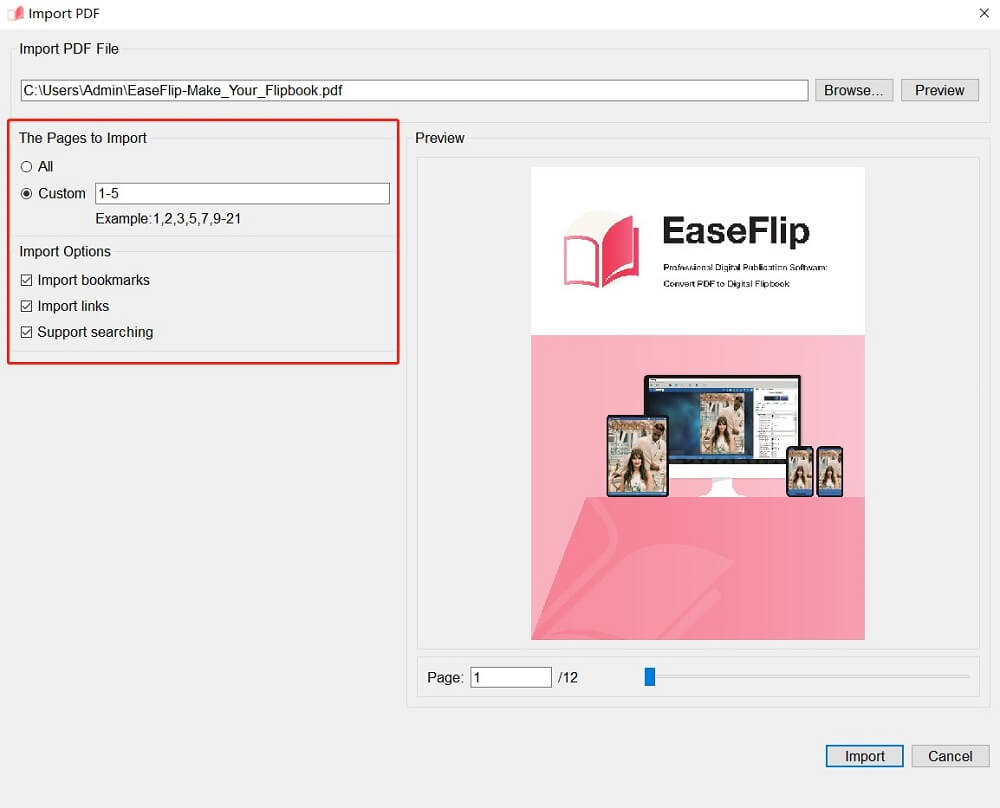
步骤 4。当您选择了 PDF 和需要导入的元素后,预览条件,最后点击“导入”图标。
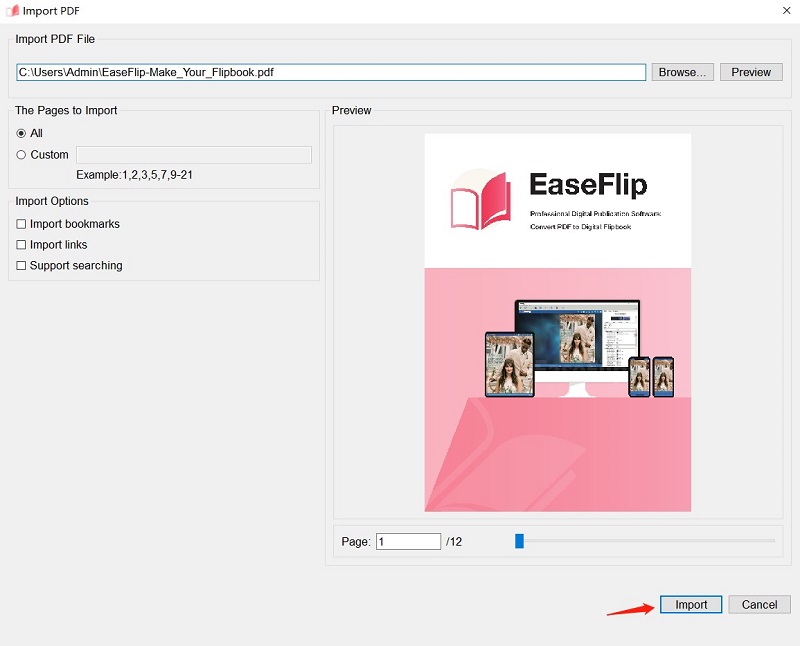
进行定制
现在,开始自定义动画书以创建独特的动画书!可以应用三种主要类型的功能来帮助自定义翻书编辑过程。
步骤 1.通过选择适合您的翻书的“桌面”或“移动”模式,确保播放效果更好。您只需要移动到顶部工具栏并为您的翻书选择模式。

在“移动”部分,您甚至可以选择一个精确的模型以更好地适应翻书。
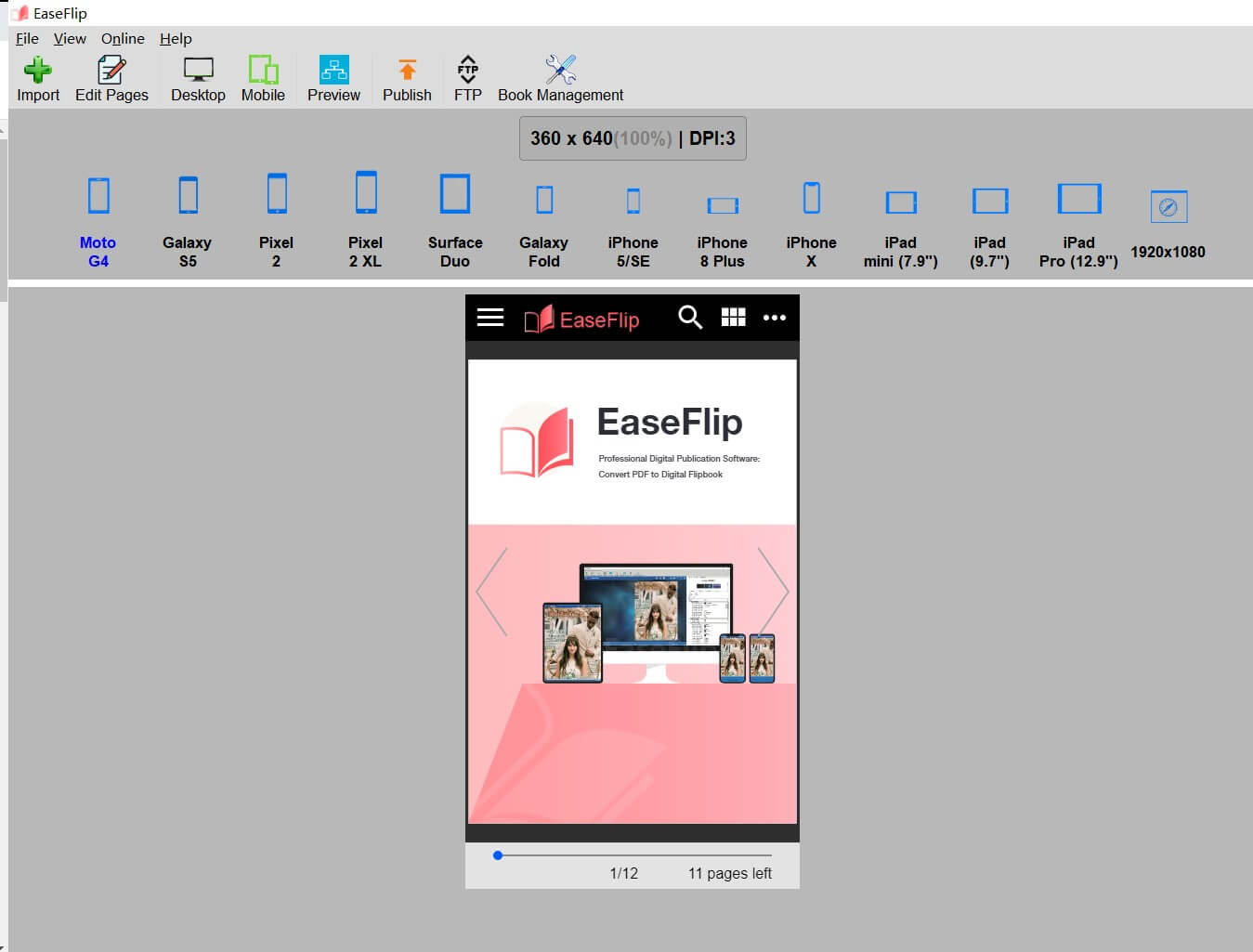
步骤 2.进入工具栏上的“编辑”,页面将转到翻书编辑窗口。在这里,您可以向翻书添加元素,使其看起来更加生动。例如,您可以向翻书添加链接、形状、文本、图像、背景音乐、视频,甚至图表和按钮。编辑过程完成后,点击“保存”图标。
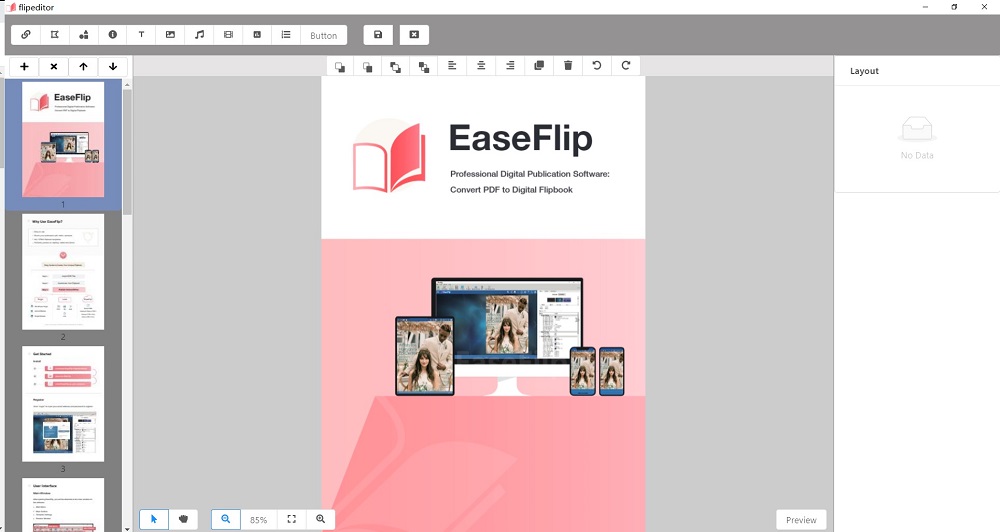
Step 3.当您回到EaseFlip 的主界面时,您可以看到右侧的设置部分。您可以调整舞台、页面、工具栏、隐私或自定义设置等设置,以便更方便地使用编辑器。
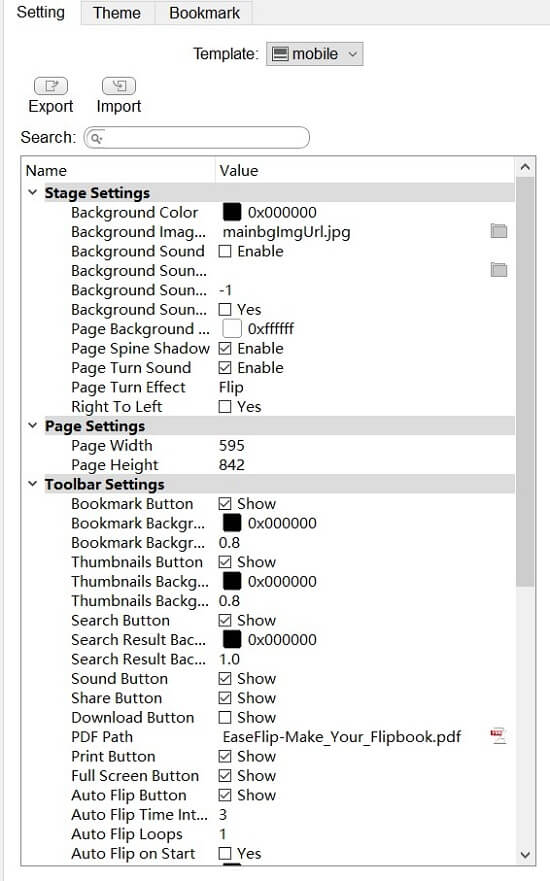
此外,这里为用户提供了主题和书签,使翻书看起来更专业和有吸引力。您可以在此处直接应用效果和书签。
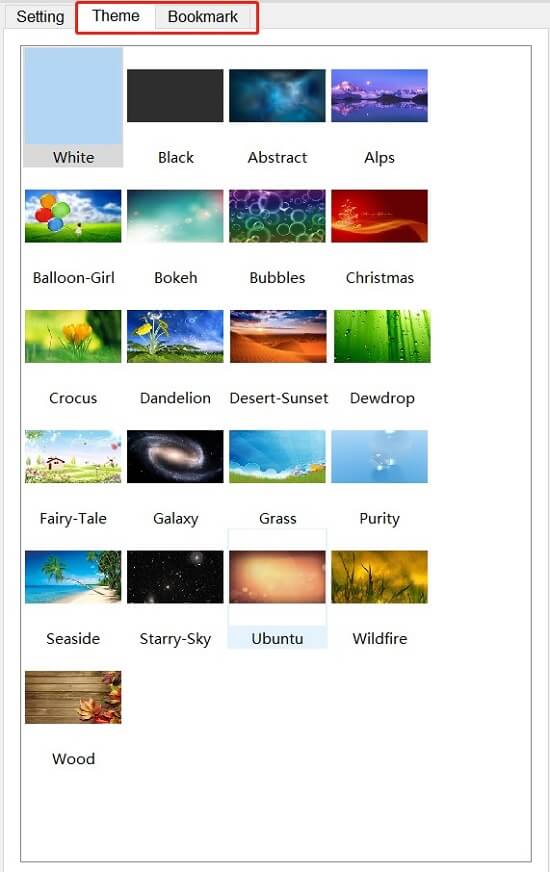
与您的读者发布和共享动画书
创建动画书并完成版本后,您可以发布动画书并将其分享给您的读者以供他们欣赏。您可以访问工具栏上的“发布”选项。当“发布”窗口出现时,选择您想要发布动画书的方式。

#1.发布为在线文件
您有四种格式可以对动画书进行编码并将其输出为离线文件,包括 .html、.zip、.app 和 .exe。只需选择您想要的格式,然后移动到窗口右侧以选择输出文件夹以保存文件。此外,编辑动画书的标题并为其选择网络标准都可用。
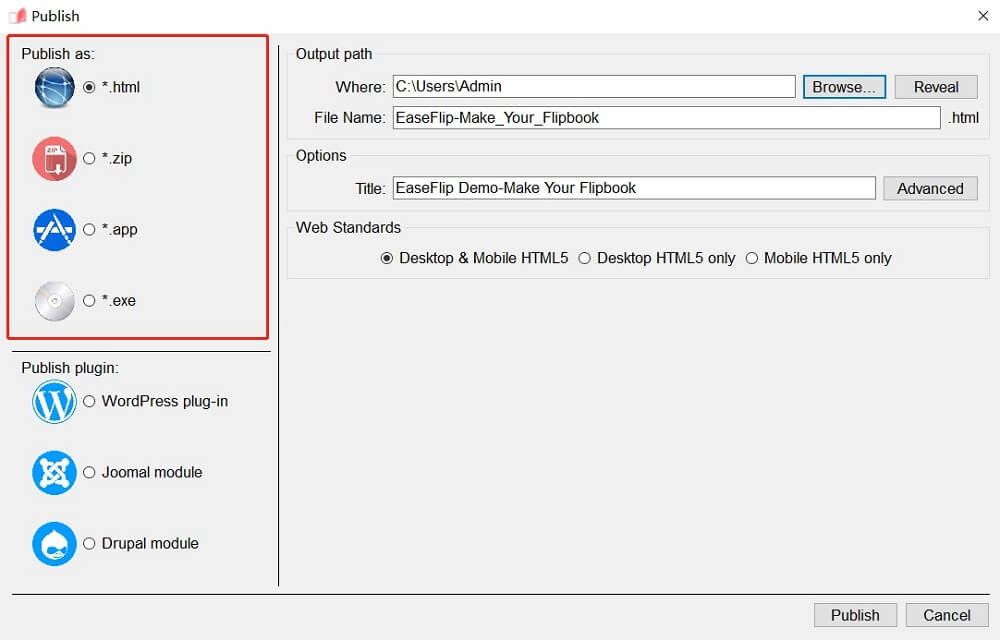
#2.作为插件发布
除了将动画书作为在线文件输出之外,用户还可以借助 EaseFlip 的内置 FTP 服务器来发布动画书。用户可以将动画书作为 WordPress 插件、Joomal 模块或 Drupal 模块输出。
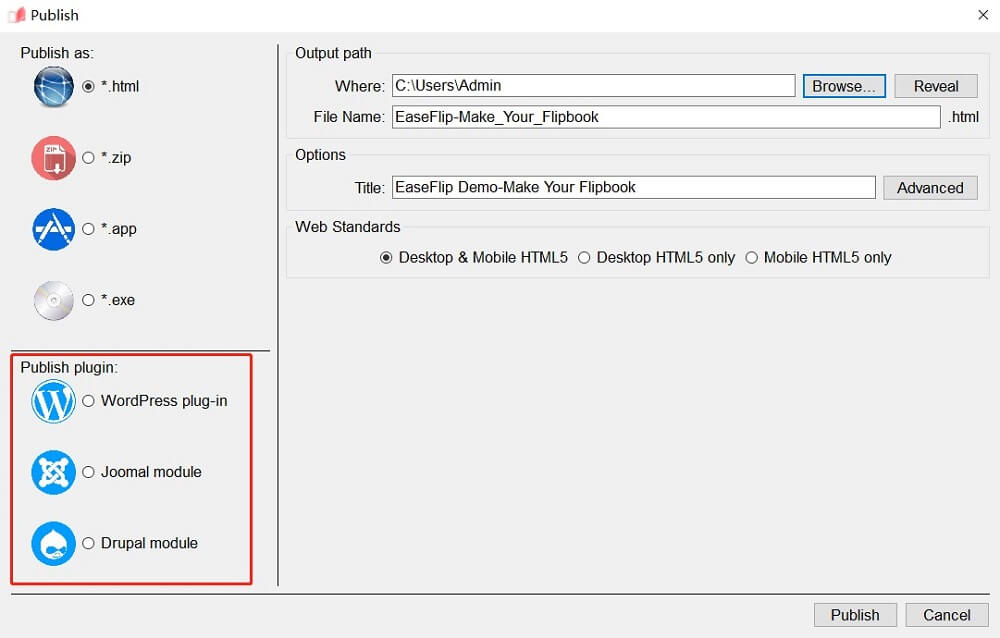
接下来你可以做什么
恭喜!您已经在 EaseFlip 的帮助下完成了您的第一本翻书的创建!接下来,您有更多与您的翻书有关的事情,例如-
在共享动画书之前,您可以添加密码以通过保护内容来保护动画书。
与您的朋友分享转换后的动画书,一起享受娱乐乐趣。
通过将动画书上传到社交媒体平台来提高动画书的浏览量。
...
看完整个教程后,您可能会注意到 EaseFlip 并不难使用。从转换到编辑功能, EaseFlip以其简单易用、高效的功能满足了大部分用户的需求。为什么不按照本指南立即开始制作您的第一本翻书呢?
在此处免费下载 EaseFlip:
本文是否有帮助? 感谢您的反馈意见!
是的 或者 不

























